1、打开Edraw Max软件,进入其主界面中;
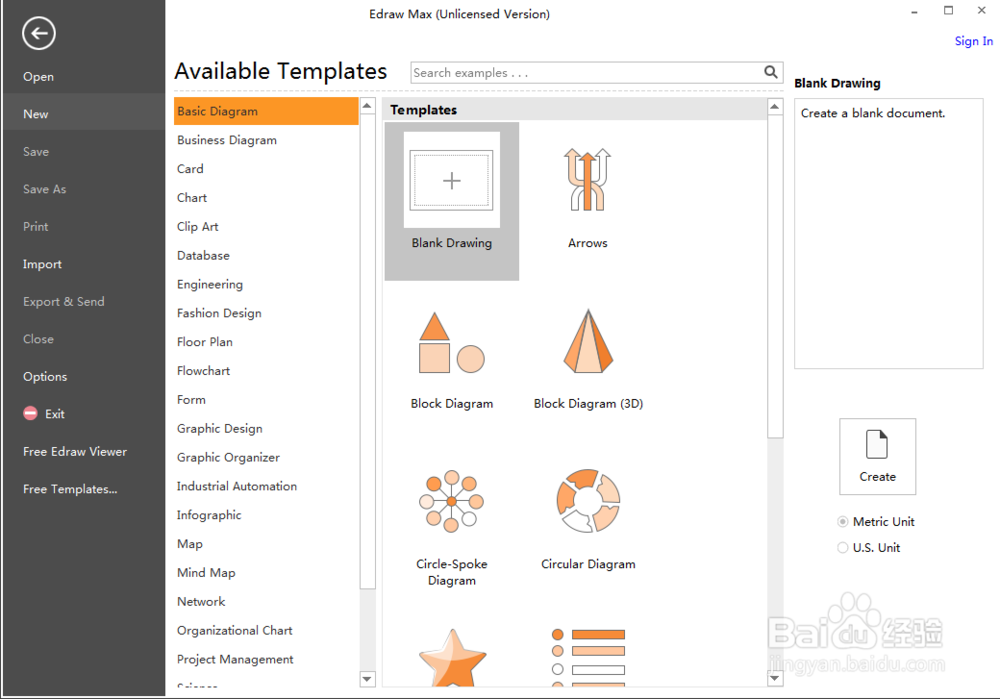
2、在卡片中双击邀请节;

3、进入邀请卡符号库中,点击基本形状;
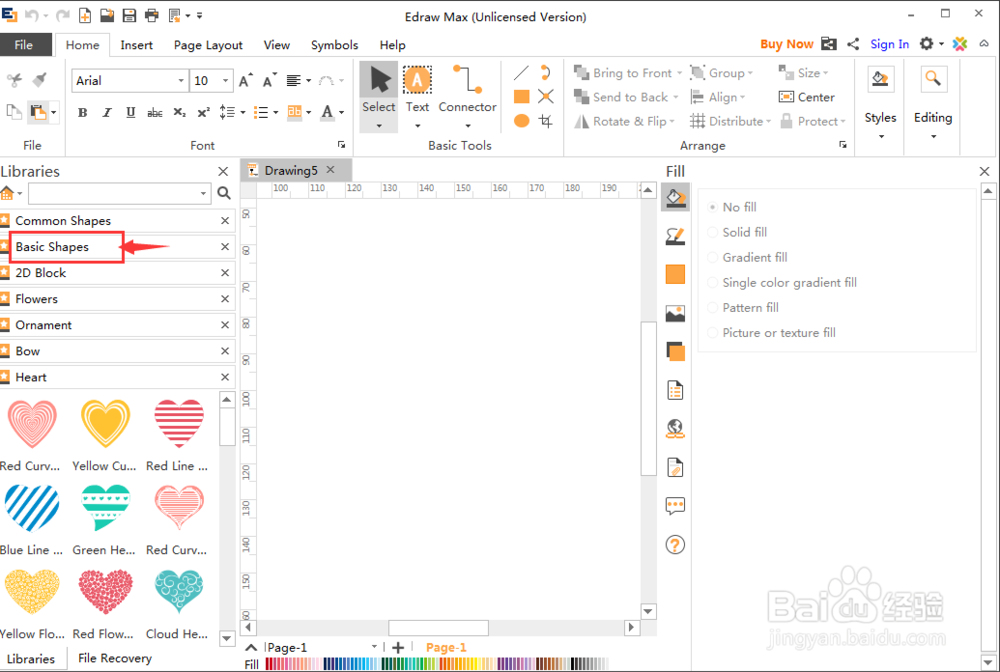
4、找到并选中需要的带圆形边框的多角星;

5、用鼠标将它拖放到编辑区中;
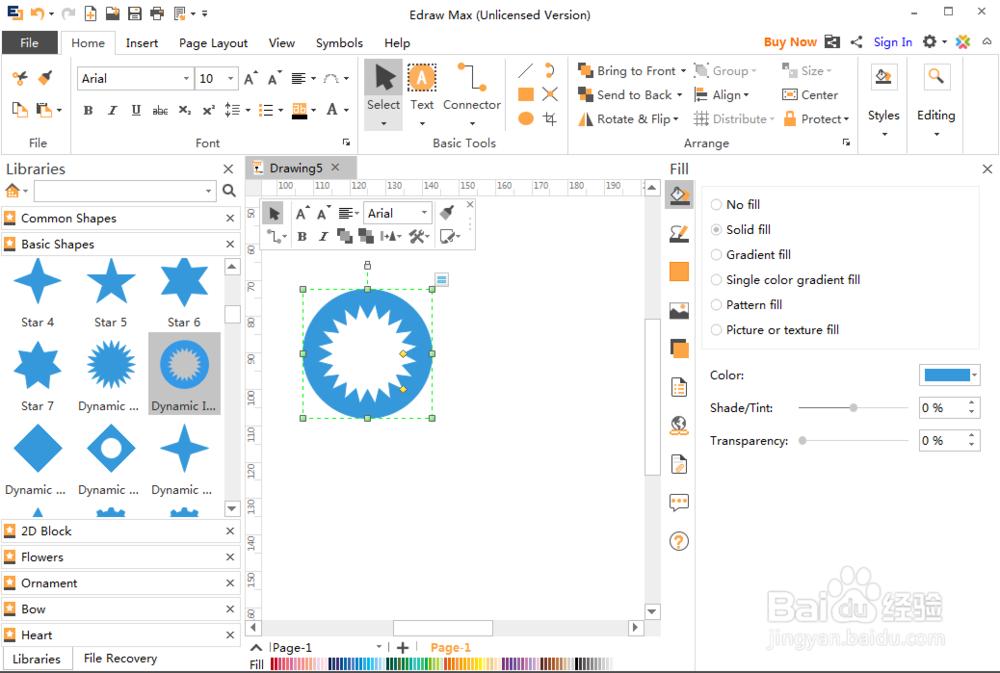
6、用鼠标点击右上角的矩形;
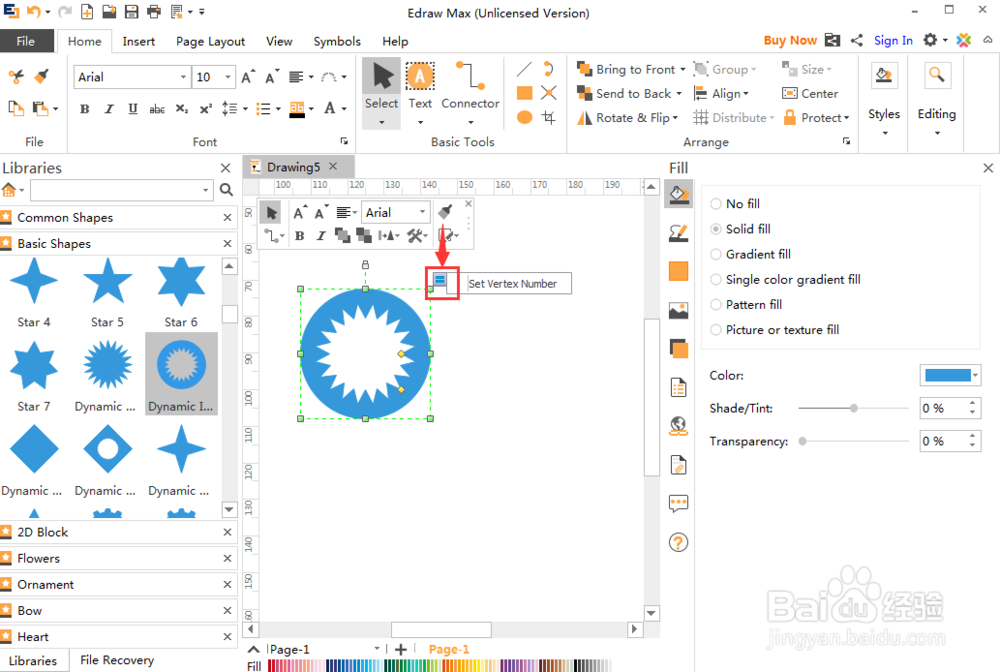
7、设置好圆形内部星形角的数量,如12;
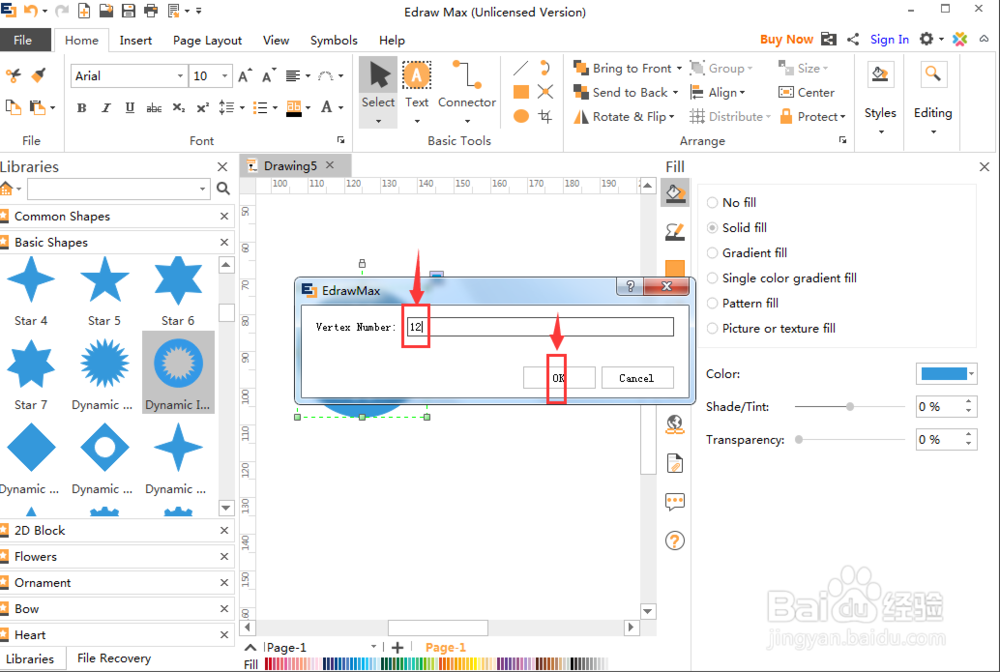
8、点击单色填充,选择需要的颜色,如蓝色;
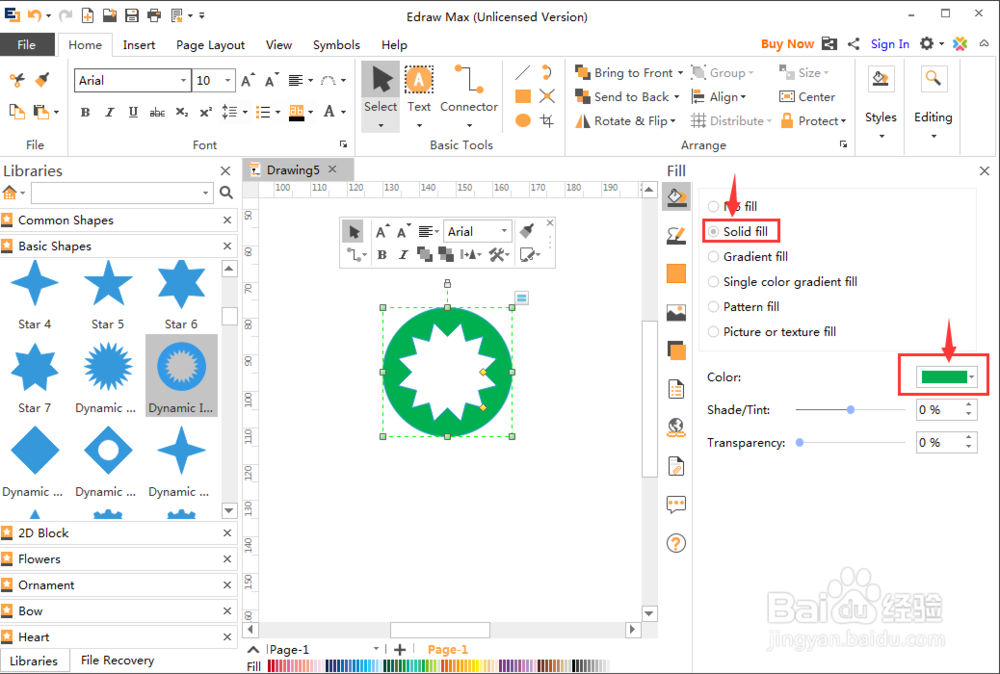
9、我们就在Edraw Max中创建好了需要的带圆形边框的多角星。

1、打开Edraw Max软件,进入其主界面中;
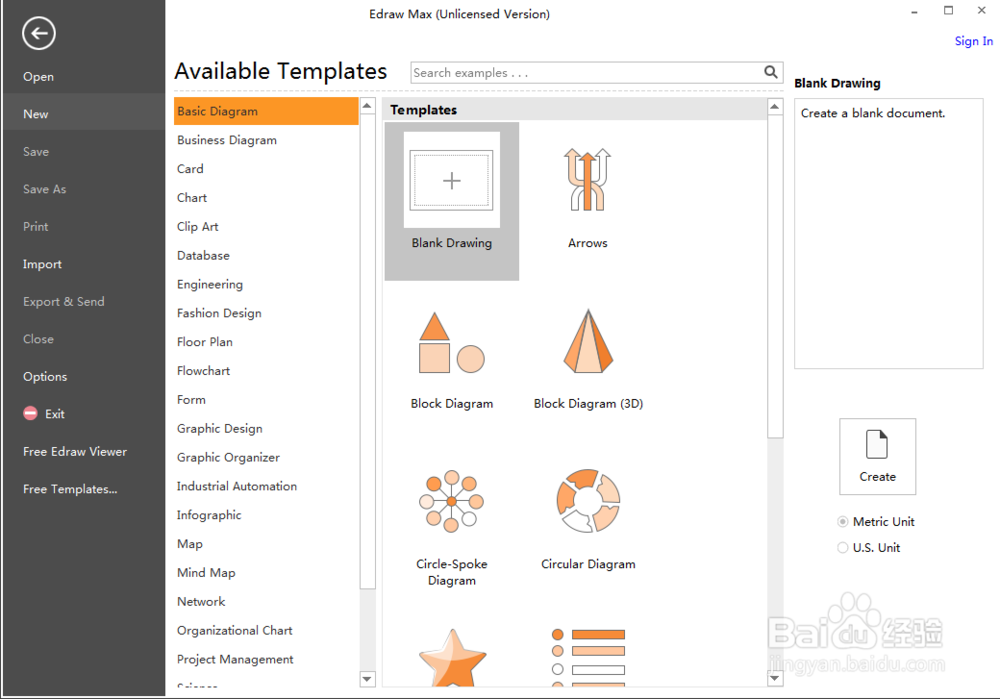
2、在卡片中双击邀请节;

3、进入邀请卡符号库中,点击基本形状;
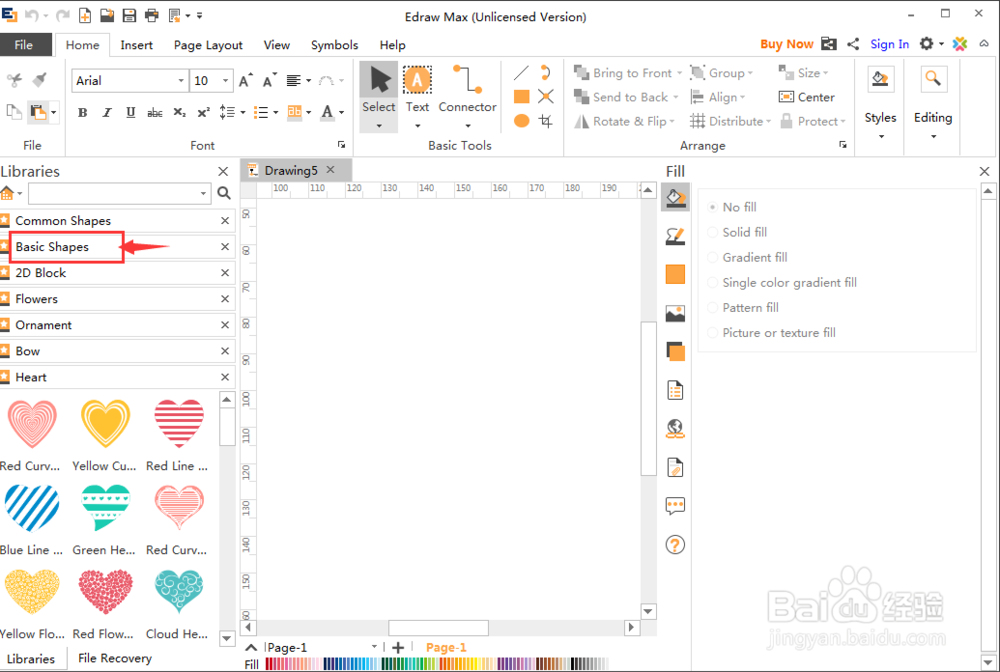
4、找到并选中需要的带圆形边框的多角星;

5、用鼠标将它拖放到编辑区中;
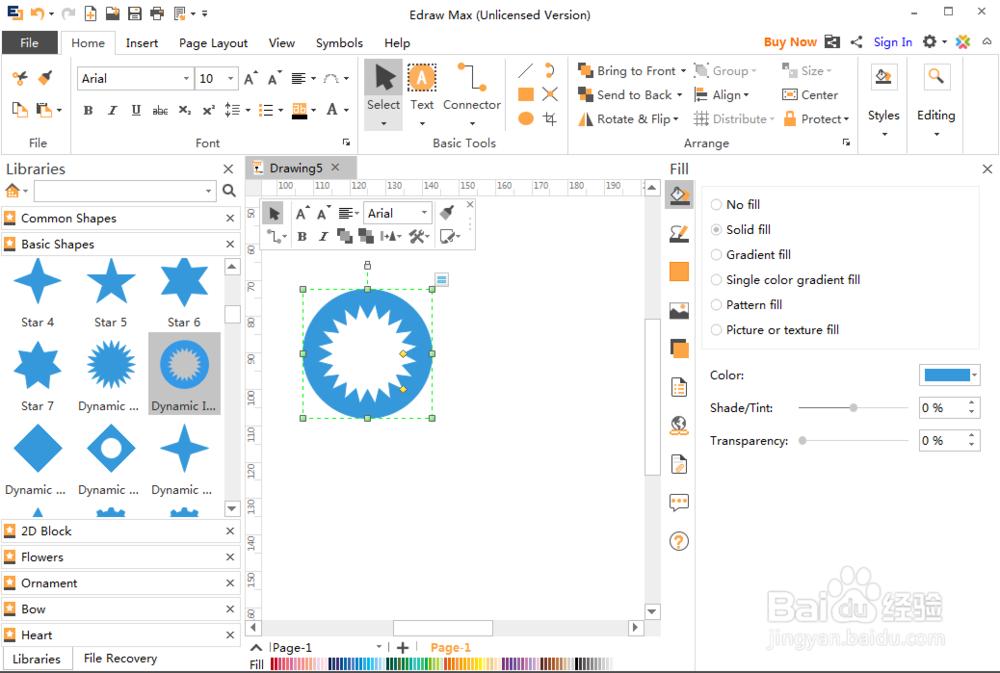
6、用鼠标点击右上角的矩形;
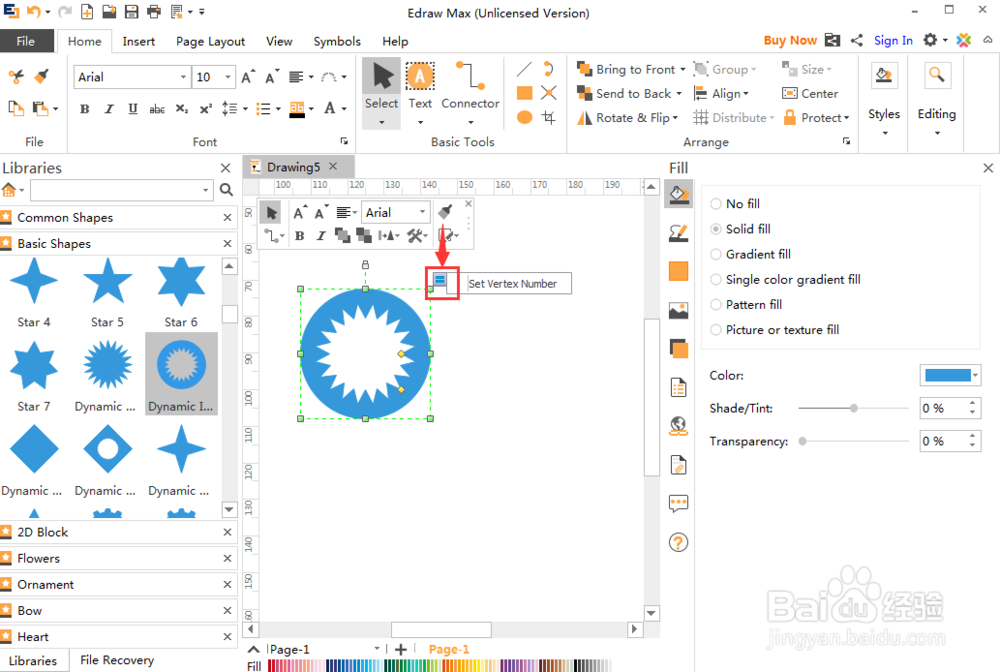
7、设置好圆形内部星形角的数量,如12;
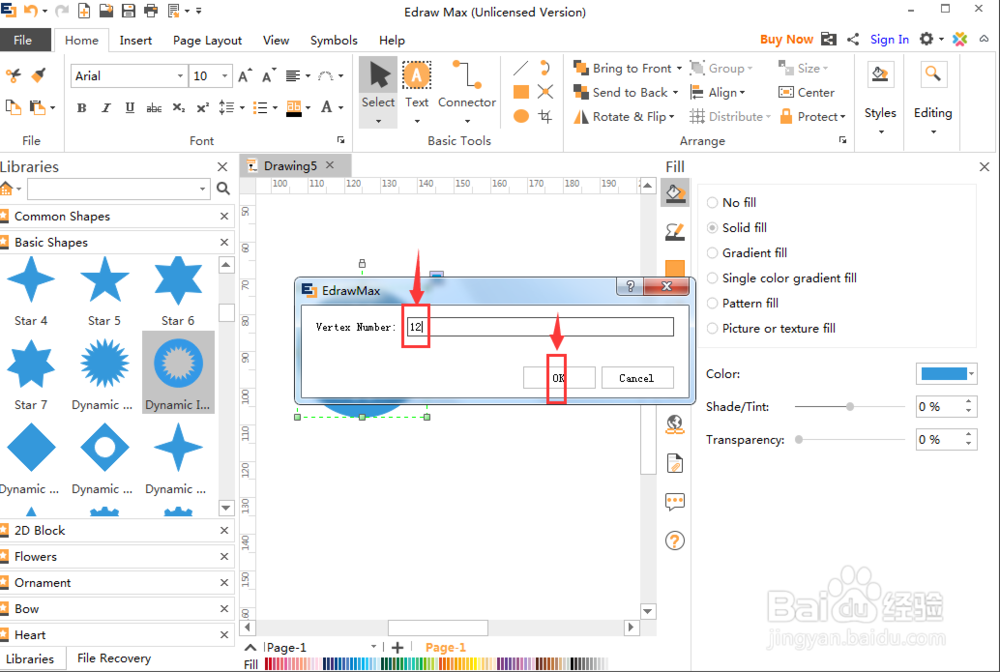
8、点击单色填充,选择需要的颜色,如蓝色;
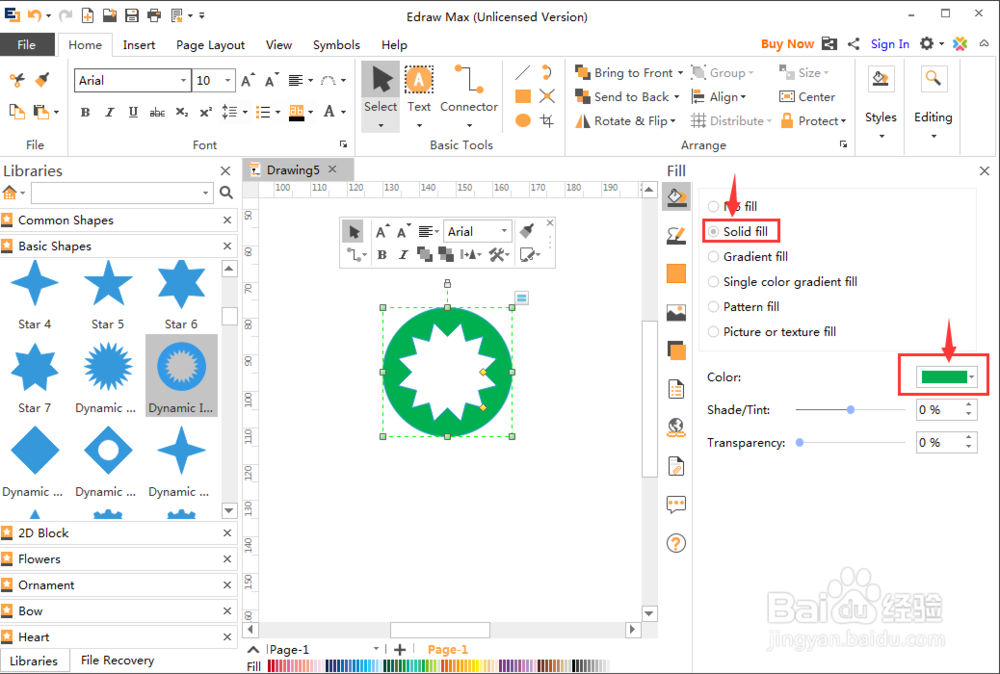
9、我们就在Edraw Max中创建好了需要的带圆形边框的多角星。
